O Slack é uma poderosa plataforma de colaboração em equipe, com opções tanto para desktop quanto para Web, no PC e Mac.
O aplicativo Slack para desktop é gratuito e tem basicamente a mesma funcionalidade da versão do navegador Slack. Mas que diferenças existem na versão desktop que a destaca?
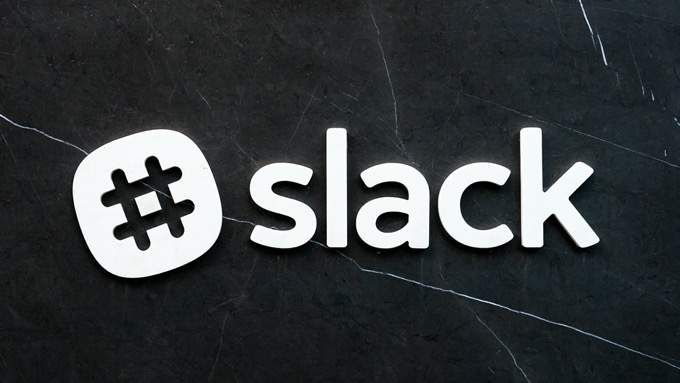
Certamente existem algumas diferenças, mas existem benefícios suficientes em usar o aplicativo Slack para fazer a troca? Explicaremos tudo o que você precisa saber, porque não está tão claro de imediato.
Notificações da área de trabalho É por isso que você deve usar o aplicativo Slack Desktop
Dizemos 'melhores notificações na área de trabalho' porque você pode configurar as notificações pelo navegador, mas a experiência não é tão boa. O principal motivo é simples: se você fechar a guia que possui seu espaço de trabalho do Slack, não receberá mais notificações. Você deve ter uma guia ativamente aberta.
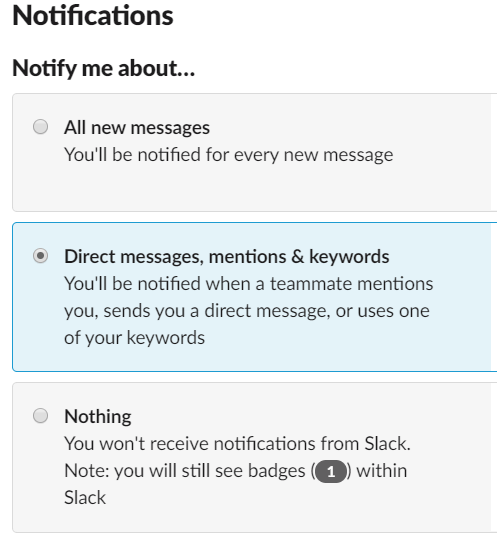
No aplicativo Slack para desktop, você pode fechar a janela e, por padrão, minimizará a sua bandeja e, nesse momento, as notificações que você receber ainda aparecerão. Isso permite que você coloque o Slack fora do caminho, mas ainda não perde nada importante.
Em termos de funcionalidade de notificação real, é muito semelhante na área de trabalho e no navegador. Nas duas plataformas, você pode alterar os sons de notificação e definir as configurações de notificação para os segmentos que você segue. Você pode optar por definir notificações para todas as mensagens ou apenas mensagens que contenham uma @ menção ou palavra-chave incluída na lista de palavras-chave na página de preferências de notificação.
In_content_1 all: [300x250] / dfp: [640x360]->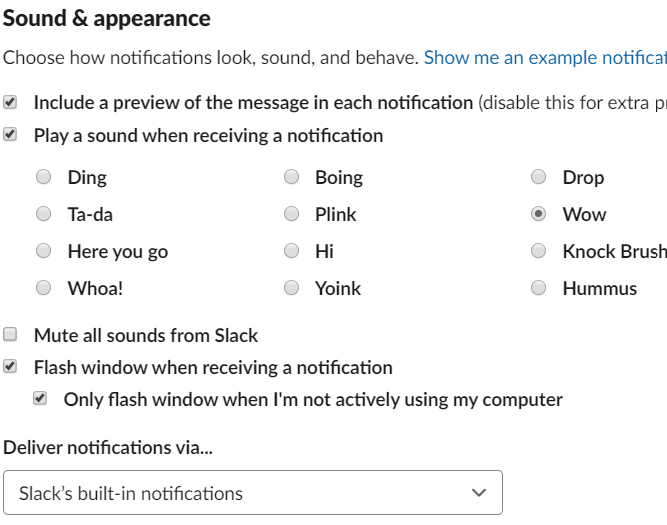
Dois recursos extras na área de trabalho permitem definir como as notificações são entregues. Você pode optar por receber notificações via sistema de notificação interno do Slack, via Windows Action Center ou uma notificação abreviada também via Windows Action Center. Para notificações do navegador, você é forçado a usar o Windows Action Center.
Você também pode definir o ícone do navegador para piscar ao receber uma notificação, para não esquecê-la. Com essas mudanças sutis no aplicativo Slack para desktop, é muito mais fácil capturar todas as mensagens ou conversas importantes.
Mais atalhos de teclado
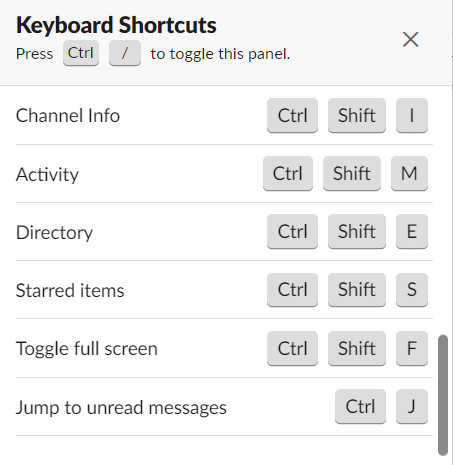
Usando o aplicativo Slack para desktop também oferece uma seleção maior de atalhos de teclado. Muitos dos atalhos de teclado são transferidos do navegador, mas outros são adicionados. Isso ocorre porque existem muitos atalhos reservados para o navegador que são liberados usando o aplicativo de desktop independente.
Fornecemos uma visão geral de quais atalhos de teclado estão disponíveis apenas no aplicativo Slack para desktop abaixo.
Ctrl + F- Use a pesquisa do Slack
Ctrl + Shift + M- Abra o painel Atividade
Ctrl + Shift + I- Abra o painel de detalhes do canal
Ctrl + J- Salte para mensagens não lidas
Pode não parecer muito, mas esses poucos atalhos adicionais ajudam a trazer mais comodidade. Como exemplo, todos sabemos como o Slack tem um dos mais poderosos mecanismos de pesquisa em um software de colaboração em equipe, portanto, poder navegar rapidamente até lá com Ctrl + F, para que não precisemos tirar as mãos do teclado, certamente economize algum tempo ao longo da sua vida com o Slack.
Inicie o Slack de forma mais conveniente
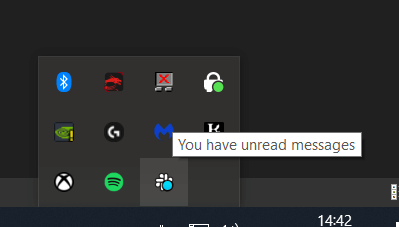
Você pode configurá-lo para que o Slack inicie assim que você ligue seu sistema. Além disso, quando o Slack é aberto, ele minimiza cada vez que você clica no botão fechar janela, o que significa que ele está sempre em segundo plano, pronto para acessar a qualquer momento.
O aplicativo Slack para desktop é uma ótima alternativa para aqueles que precisam do Slack ao alcance de um dedo. Claro, você também pode acessar rapidamente o Slack no navegador, mas o aplicativo para desktop o torna um pouco mais conveniente.
Troca mais fácil entre equipes do Slack
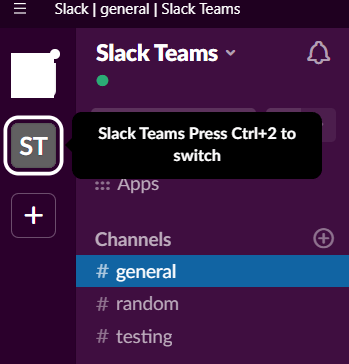
A funcionalidade do navegador para alternar entre equipes do Slack funciona assim: você entra em várias equipes e usa Ctrl + 1-9 para alternar entre as áreas de trabalho. O problema é que o navegador geralmente substitui esse comando para alternar entre guias diferentes.
Uma solução poderia ser abrir várias guias no navegador e ter uma guia para cada área de trabalho, mas isso fica confuso e é impressionante se você precisa navegar rapidamente por vários espaços de trabalho.
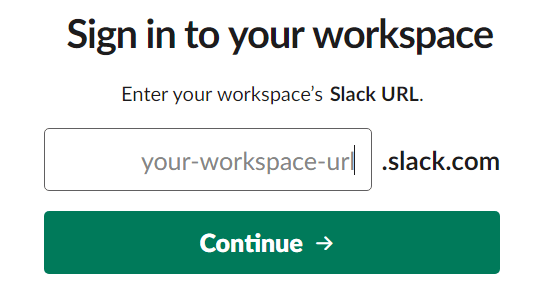
Na área de trabalho, os comandos Ctrl + 1-9 funcionarão sem nenhum problema, mas você também pode ver seus espaços de trabalho no canto superior esquerdo - existe um pequeno painel onde todos os ícones da área de trabalho são visíveis. A qualquer momento, você pode clicar no botão + para adicionar mais aqui.
Resumo: O Slack Desktop não é necessário, mas é benéfico
O ótimo O aspecto do Slack é que toda a funcionalidade já está disponível no navegador, mas a conveniência adicional que vem com o uso de um aplicativo de desktop não pode ser ignorada. É tão simples quanto liberar mais atalhos de teclado, mais liberdade para controlar e monitorar suas notificações e mais conveniência para alternar entre diferentes espaços de trabalho.
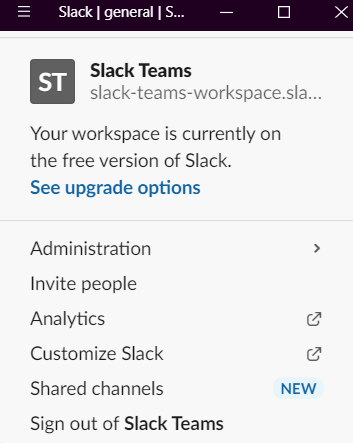
Você também pode usar o aplicativo Slack para área de trabalho para redimensionar a janela, o que é útil ao trabalhar com uma pequena tela. Também é possível no navegador, mas você deve lidar com o tamanho reduzido de todas as outras guias do navegador. Você pode abrir outra janela do navegador, mas isso interfere no seu fluxo de trabalho, pois você alterna constantemente entre duas janelas do navegador.
Em resumo, os benefícios são pequenos, mas convenientes o suficiente para serem considerados com seriedade. O que você achou do Slack? Vale a pena usar o aplicativo de desktop ou você prefere usar software de colaboração em equipe diferente? Deixe seus pensamentos na seção de comentários.